
更換維護用墨水匣
維護用墨水匣幾乎已滿或已滿時,將顯示提示準備新維護用墨水匣或執行維護用墨水匣更換的訊息。根據顯示的訊息而定,準備新維護用墨水匣或執行維護用墨水匣更換。
 |
|
維護用墨水匣是用於吸收在列印頭清潔等維修工作中所使用的墨水的容器。
如需維護用墨水匣之型號的資訊,請參閱消耗品。
您可以檢查維護用墨水匣的目前已使用空間量。檢查維護用墨水匣中已使用的空間
即使維護用墨水匣未裝滿(出現錯誤等等),也可能需要更換。
|
出現訊息時
<維護用墨水匣幾乎已滿。 (The maintenance cartridge is almost full.)>
維護用墨水匣幾乎已滿。您可繼續列印一小段時間,但您應準備新墨水匣,需要時即可立即更換。更換維護用墨水匣的程序
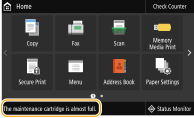
<維護用墨水匣已滿 (Maintenance Cartridge Full)>
維護用墨水匣已滿,因此無法再進行列印。請遵循畫面上的指示更換維護用墨水匣。更換維護用墨水匣的程序
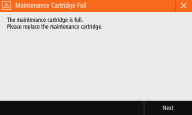
更換維護用墨水匣的程序
更換維護用墨水匣時,畫面上會顯示有關更換程序的簡單說明。請參閱畫面說明及下列程序。
1
檢查訊息。
 如果顯示 <維護用墨水匣幾乎已滿。 (The maintenance cartridge is almost full.)>
如果顯示 <維護用墨水匣幾乎已滿。 (The maintenance cartridge is almost full.)>
|
1
|
在首頁 (Home)畫面中選擇 <功能表 (Menu)>。 首頁 (Home)畫面
|
|
2
|
選擇 <調整/維護 (Adjustment/Maintenance)>
 <維護 (Maintenance)> <維護 (Maintenance)>  <維護用墨水匣更換 (Maintenance Cartridge Replacement)>。 <維護用墨水匣更換 (Maintenance Cartridge Replacement)>。 |
 如果顯示 <維護用墨水匣已滿 (Maintenance Cartridge Full)>
如果顯示 <維護用墨水匣已滿 (Maintenance Cartridge Full)>
|
1
|
選擇 <下一步 (Next)>。
|
2
選擇 <解除鎖定 (Unlock)>。
3
顯示 <開啟前蓋板 (Open Front Cover)> 時,開啟前蓋板。
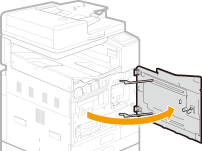
4
移除新維護用墨水匣。
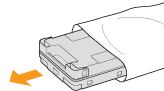
5
拉出維護用墨水匣。
將維護用墨水匣拉出一半直至停止後,使用雙手左右握住,並輕輕抬起拉出。
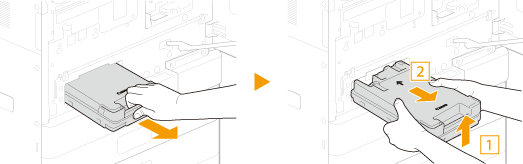



請勿碰觸維護用墨水匣插槽。
使用過的維護用墨水匣很重。將其拉出時,請務必穩固握緊並保持水平。維護用墨水匣包含墨水,掉落或傾斜可能會導致墨水洩漏並溢出。
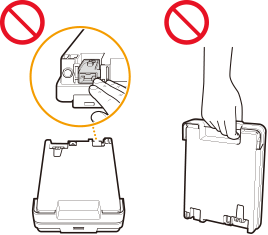
6
將使用過的維護用墨水匣放在隨附的儲物袋中時,請保持水平。
完全關閉儲物袋的開口,以免墨水溢出。
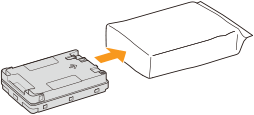
7
將使用過的維護用墨水匣放入新維護用墨水匣的原包裝盒中。
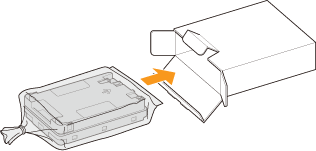
8
安裝新維護用墨水匣。
以 Canon 標誌面向自己,確實推入維護用墨水匣到底,直至聽到喀嗒聲。
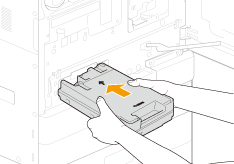
9
關閉前蓋板。
訊息 <正在處理 (Processing)> 不再出現時,表示更換維護用墨水匣完成。